Struktur auf einen Klick – Textstile in Affinity Publisher
Professionelle Layouts leben von klarer Struktur und einheitlicher Formatierung. Genau hier kommen Textstile ins Spiel. In Affinity Publisher, der leistungsstarken Layout-Software der Affinity-Reihe, lassen sich mit wenigen Klicks ganze Kapitel gestalten, anpassen und bei Änderungen im Handumdrehen aktualisieren. In diesem Beitrag zeigen wir, wie Sie mit Gliederungsebenen, Absatz- und Zeichenstilen effizient arbeiten – und warum sich der Einsatz von Formatvorlagen mehrfach auszahlt.
In unserem Beispiel geht es um Kapitel mit drei Gliederungsebenen.
Unser Ziel:
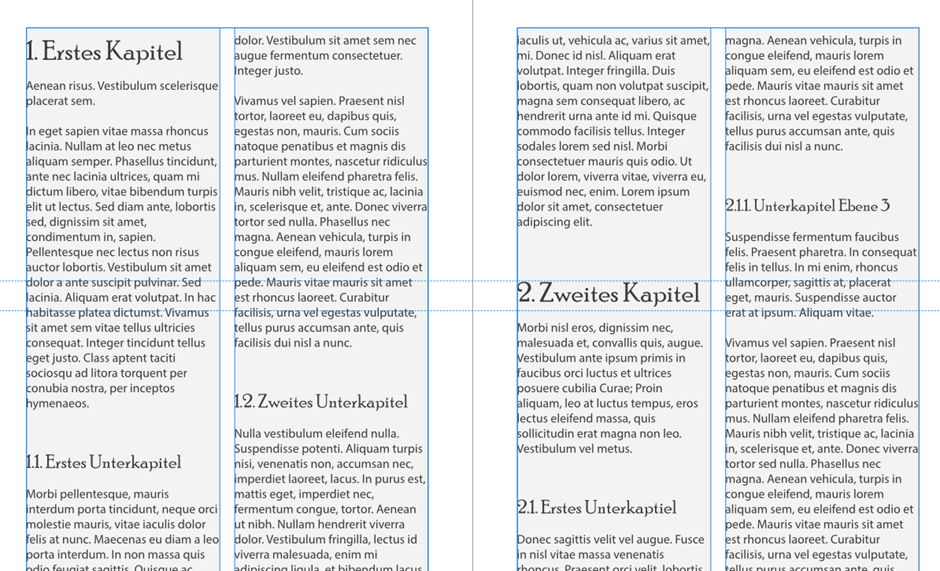
Unsere Ausgangssituation:
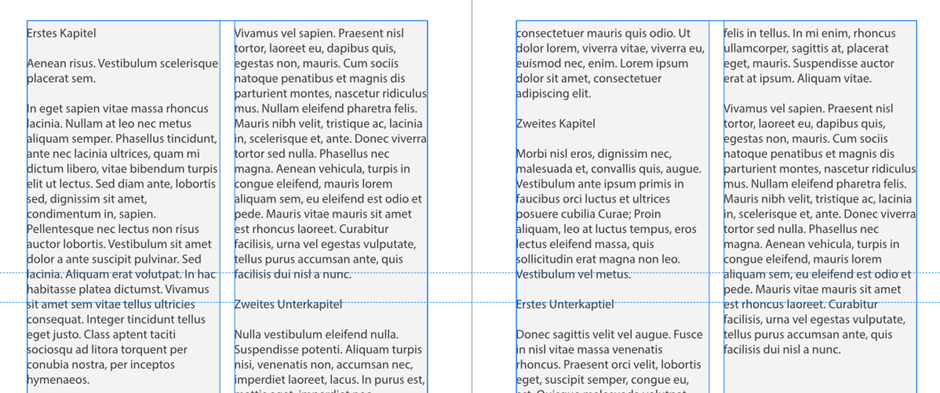
Wir werden hierbei mit Textstilen arbeiten, da wir den Text mit diesen Formatvorlagen strukturieren können und zudem schneller formatieren bzw. Formatänderungen im Handumdrehen übernehmen können.
Also blenden wir uns über das Menü Fenster > Text das Bedienfenster Textstile ein, falls noch nicht geschehen.
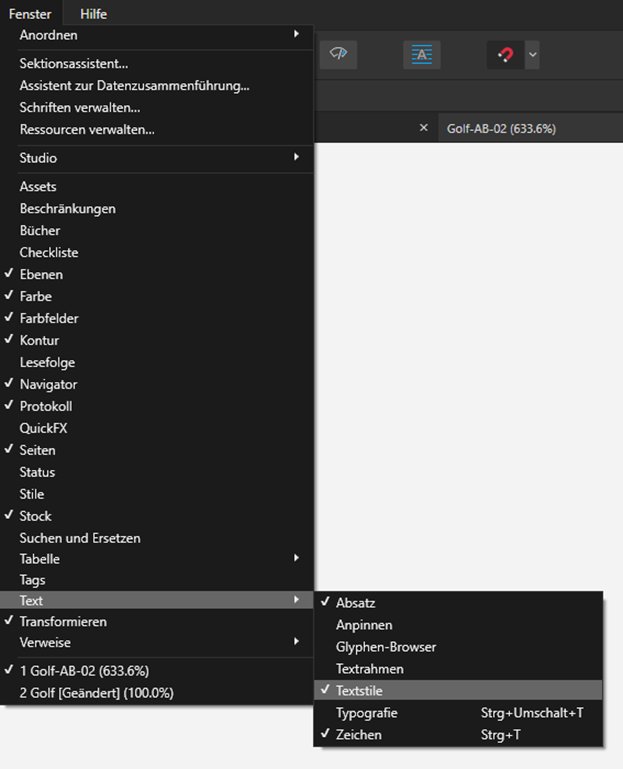
Wie wir sehen, sind einige Stile von vornherein im Dokument vorhanden – natürlich lassen sie sich per Rechtsklick > Bearbeiten auch an unsere gewünschte Formatierung anpassen — dazu später ein kleines Beispiel.
In unserer Broschüre soll es drei Gliederungsebenen von Haupt- und Unterkapiteln geben. Wir wählen also im Dokument eine Textstelle eines Hauptkapitels aus und klicken anschließend auf den Stil Überschrift 1, um den Stil anzuwenden. Entsprechend natürlich mit den Unterkapiteln Überschrift 2 und 3.
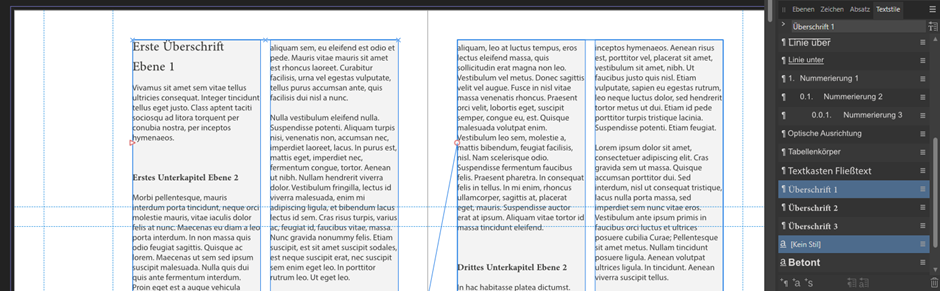
Zu unterscheiden sind hierbei absatzbezogene Textstile, die sich stets auf ganze Absätze im Text beziehen – gekennzeichnet durch ein Absatzmarke-Symbol. Im Gegensatz dazu können die zeichenbasierten Textstile auf einzelne Zeichen innerhalb des Absatzes angewendet werden – z.B. für Hervorhebungen. Sie sind durch ein kleines a gekennzeichnet.
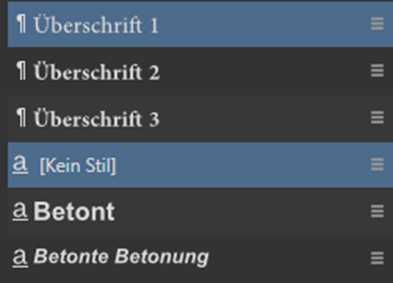
Um die Formatierung noch an eigene Wünsche anzupassen, klicken wir per Rechtsklick auf den Stil Überschrift 1 und wählen Bearbeiten.
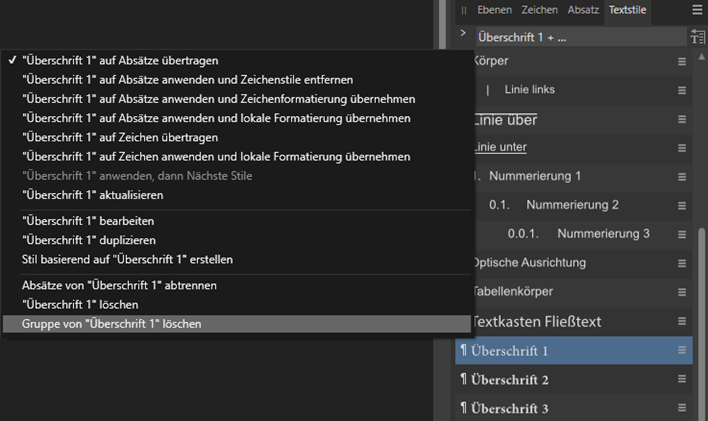
Hier können auf einfache Weise sämtliche Formatierungen für den Textstil eingestellt werden. So stellen wir zum Beispiel unter Zeichen die Schriftart und Schriftgröße ein oder unter Absatz die Abstände zwischen den Absätzen.
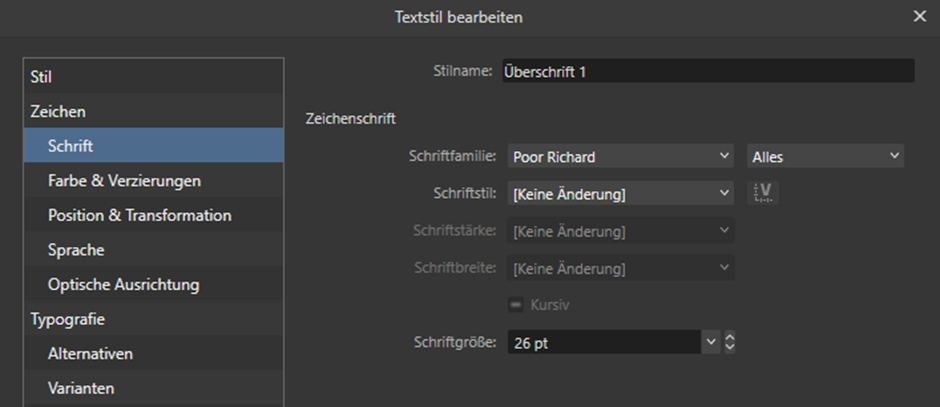
Die Änderungen werden automatisch auf jede betreffende Textstelle im Dokument übernommen.
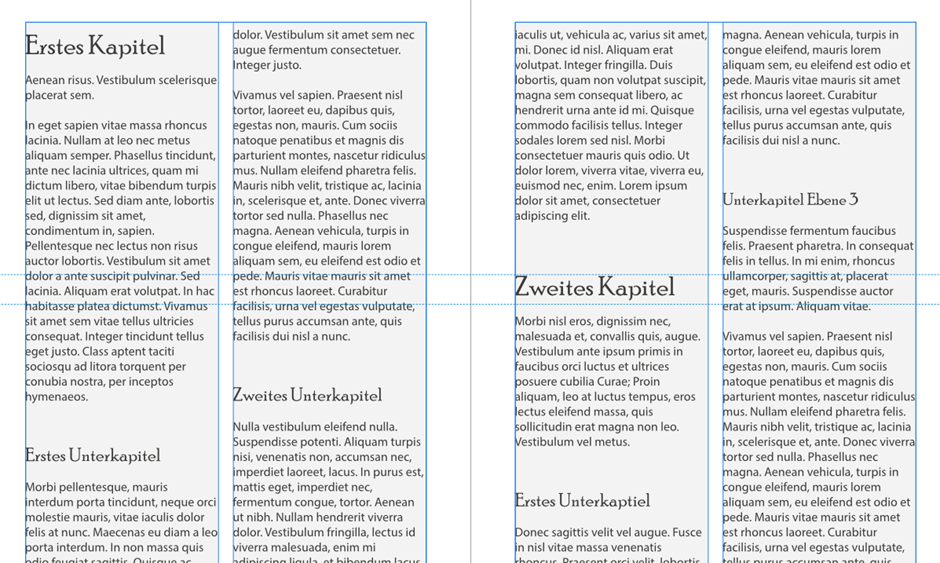
Hinweis: Wir können auch auf herkömmliche Weise zunächst die Formatierung vornehmen – bitte anschließend dann nicht vergessen, der Formatvorlage Bescheid zu geben – per Rechtsklick auf den Textstil und aktualisieren.
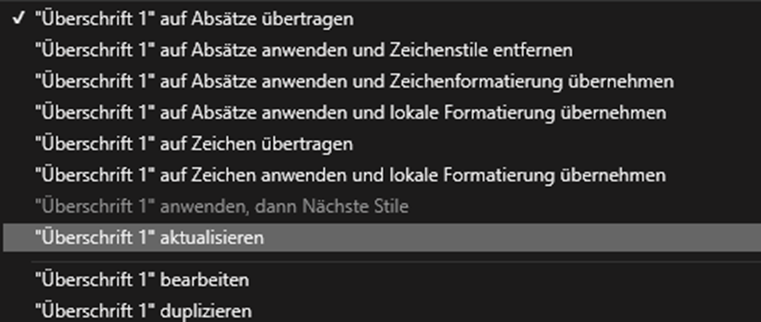
Wir nehmen uns allerdings einer etwas kniffligeren Herausforderung an und werden eine Nummerierung der Überschriften einrichten.
Unter Aufzählung & Nummerierung spendieren wir als erstes der Überschrift 1 Nummerierungen:
Im Eingabefeld Text übernehmen wir die Einstellung \#,
jedoch löschen wir das Tabulator Symbol >> und tippen stattdessen ein Leerzeichen ein.
Syntax:
\# [Leertaste]
Weitere Einstellungen sind:
Stufe: 1
Nummerierung starten mit: 1
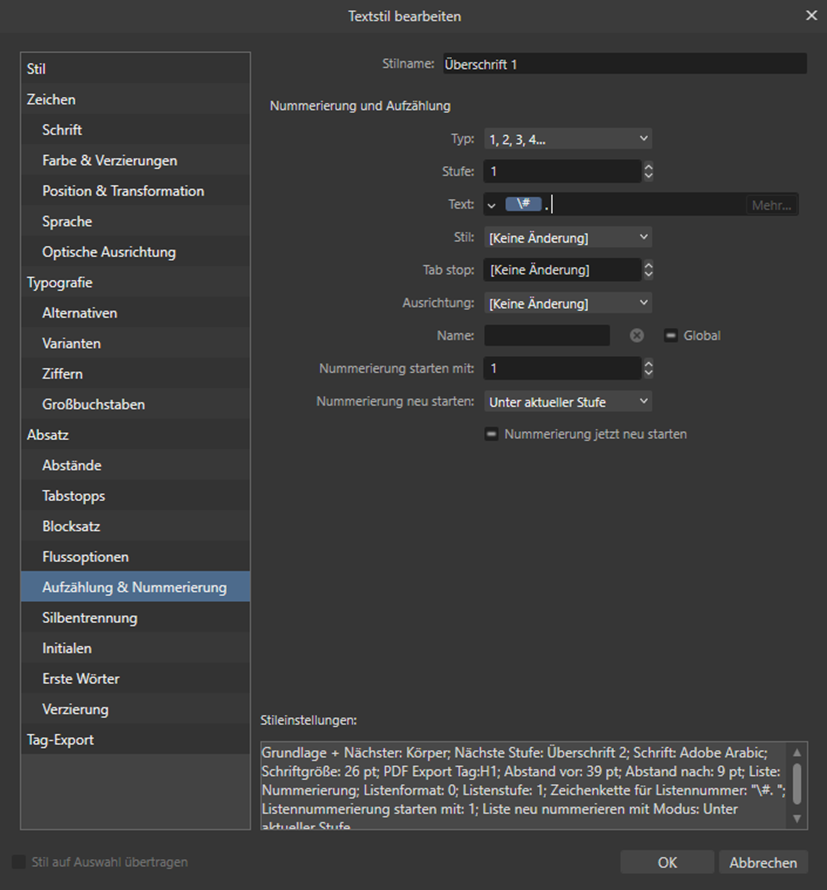
Die Überschrift 2 hingegen soll mit „1.1“ bzw. „1.2“ etc. nummeriert werden. Hierfür klicken wir im Eingabefeld Text vor das blaue Nummernsymbol \#, um den Cursor zu platziern und anschließend auf das Dropdownsymbol, um die Stufe 1 bzw. \1 zu setzen. Dazu tippen wir noch einen Punkt. Wichtig ist, darüber die Stufe 2 einzustellen, um die aktuelle Stufe korrekt festzulegen.
Syntax:
\1.\# [Leertaste]
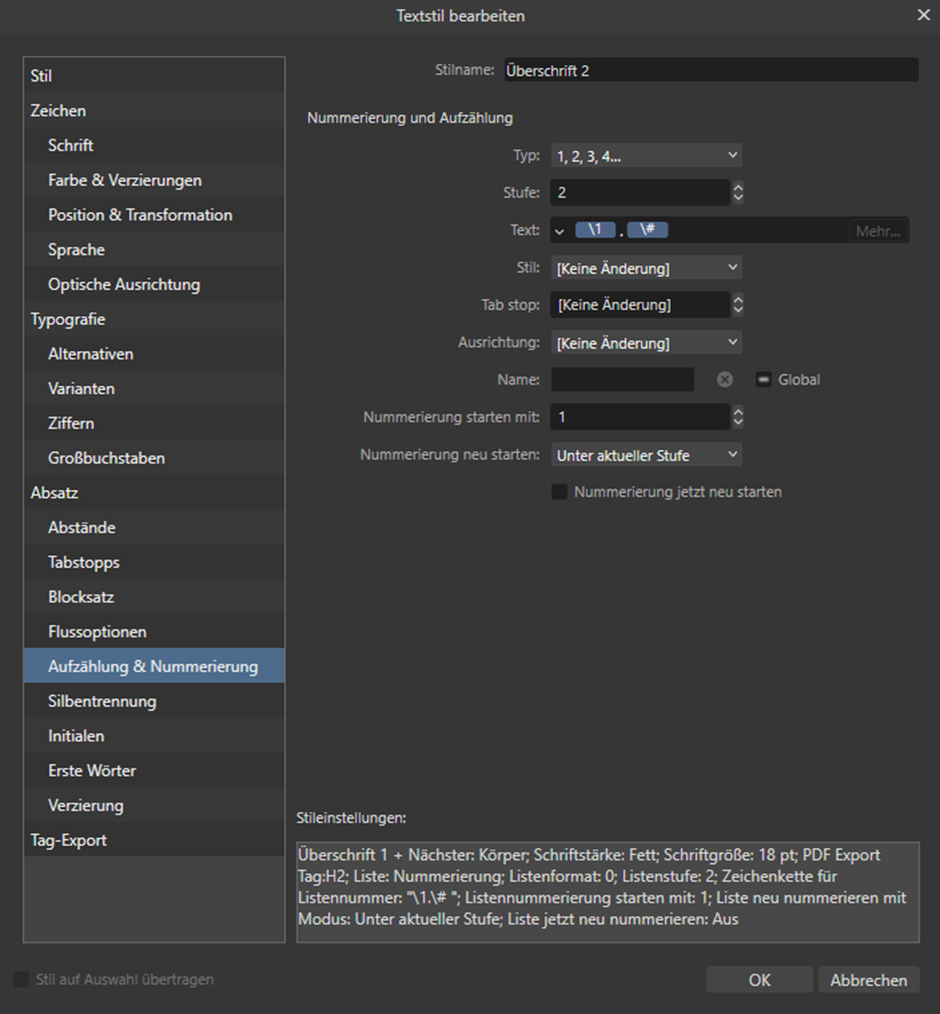
Entsprechend verfahren wir mit dem Textstilf Überschrift 3.
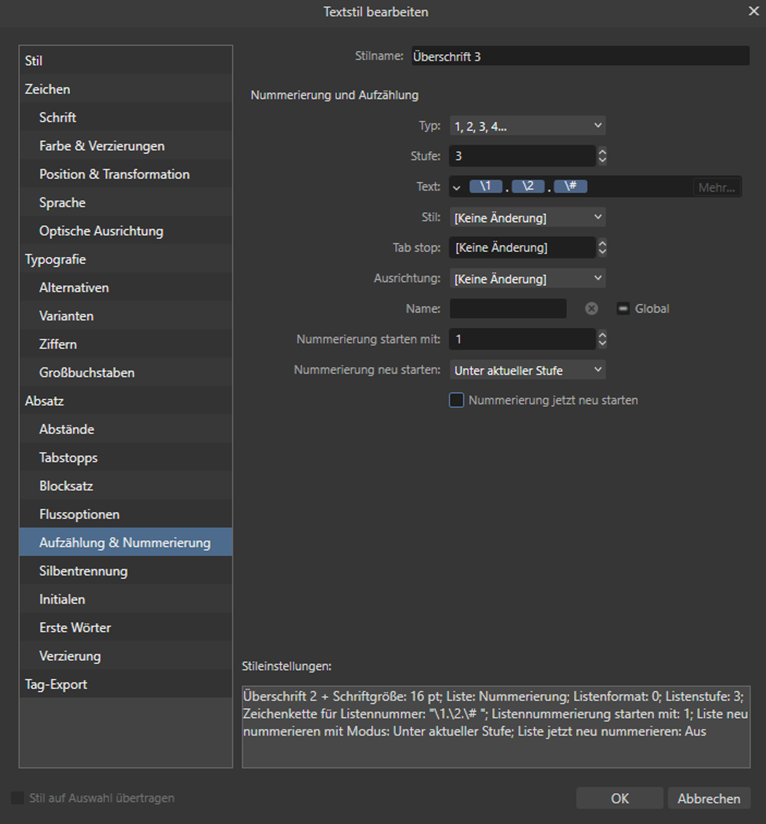
Unser Ergebnis:
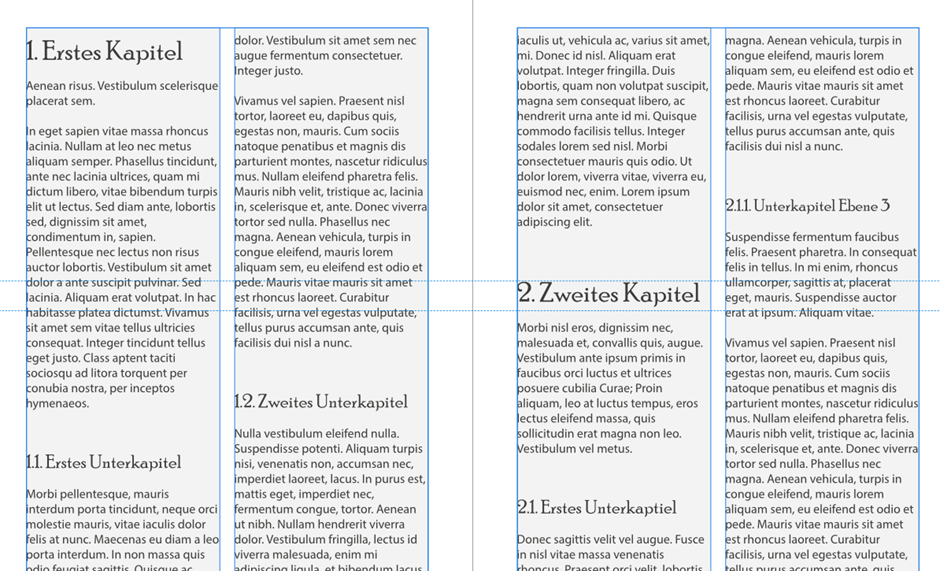
Fazit:
Textstile stellen eine schnelle Möglichkeit dar, Texte effizienter zu strukturieren. Dadurch sparen wir nicht nur Zeit, sondern geben unserem Dokument eine Struktur. Insbesondere die semantische Auszeichnung von Überschriften und Hervorhebungen ist Sprungbrett für viele weiterführende Möglichkeiten, wie das Erstellen von Verzeichnissen. Viel Spaß beim Ausprobieren!
In unseren Affinity-Seminaren geben wir einen einfachen Einstieg in die Möglichkeiten von Textstilen und führen Schritt für Schritt durch komplexe weiterführende Anwendungen.
